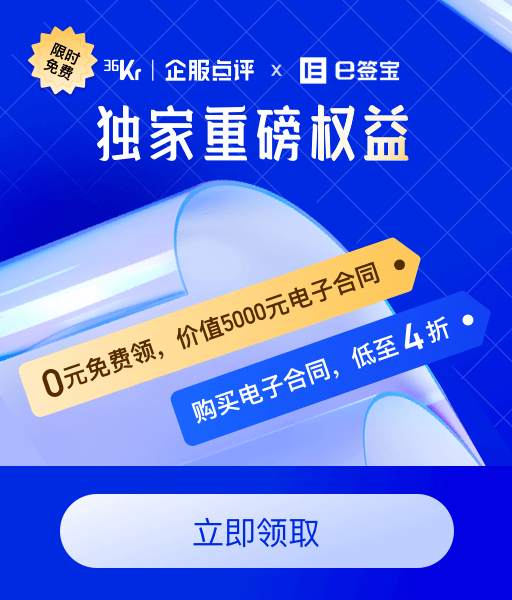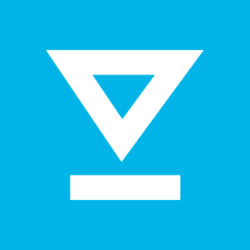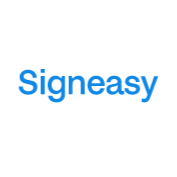hellosign怎么用
我來回答
共5個回答

氪友GGwG
回答
HelloSign是一個在線電子簽名平臺,可以幫助用戶更加高效地完成合同簽署等各種業務。使用HelloSign非常簡單,只需要遵循以下步驟:
1. 注冊并登錄賬戶:在HelloSign官網上注冊一個賬戶,并登錄。
2. 上傳文件:在頁面上選擇要簽署的文件并上傳到HelloSign平臺上。
3. 添加簽署者:在頁面上輸入簽署者的姓名和郵箱地址,并選擇簽署方式。
4. 設定簽署位置:在文檔中設置簽署位置,并添加簽署者的簽名、日期等信息。
5. 發送簽署請求:點擊“發送”按鈕,HelloSign會自動向簽署者發送簽署請求。
6. 簽署完成:簽署者在收到郵件后,進入鏈接進行簽署,簽署完成后,HelloSign會自動將簽署文件保存到您的賬戶中。
總之,HelloSign是一款非常方便、快捷的在線簽名工具,可以大大提升您的簽署效率。
收起
2023-03-23

氪友1H1D
回答
Hellosign是一款非常方便的電子簽名工具,用戶可以通過它來實現在線簽署和管理文檔。下面將介紹使用Hellosign的步驟:
1. 注冊賬戶:首先需要在Hellosign官網注冊一個賬戶,使用自己的郵箱和密碼進行注冊。
2. 上傳文件:在登錄后,點擊“New Signature Request”按鈕,然后選擇要簽署的文件,可以上傳PDF、Word、Excel等格式的文檔。
3. 添加簽名者:選擇文件后,會彈出一個窗口,在其中添加簽署者的姓名和郵箱地址。如果有多個簽署者,可以依次添加。
4. 添加簽名字段:在窗口中,可以為每個簽署者添加簽名字段,也就是需要簽名的位置。簽署者可以通過鼠標或觸控筆在這些位置上簽名。
5. 發送請求:完成添加簽署者和簽名字段后,點擊“Send”按鈕即可發送簽名請求。簽署者會收到一封郵件,打開郵件后可以完成簽名。
6. 簽署完成:在簽署者完成簽名后,你會收到一封郵件通知簽署已成功完成。此時,你可以下載已簽署的文件,或者將其保存到云端存儲服務中。
以上是使用Hellosign的基本步驟,通過這個工具可以方便地完成在線簽署和管理文檔,提高工作效率。
收起
2023-03-23

氪友nrLJ
回答
HelloSign是一款非常實用的電子簽名工具,可以幫助用戶快速地創建、發送和簽署電子文檔。下面是使用HelloSign的基本步驟:
1. 注冊賬戶
首先需要注冊一個HelloSign賬戶,可以通過網站或移動應用程序進行注冊。注冊后,您將能夠創建和發送電子文檔。
2. 創建文檔
登錄HelloSign賬戶后,單擊“創建文檔”按鈕,在彈出的窗口中選擇要上傳的文檔。您也可以從Google Drive、Dropbox等云存儲服務中導入文檔。上傳文檔后,您可以添加簽名字段、日期字段和文本字段等。
3. 添加簽署者
在文檔編輯器中,單擊“添加簽署者”按鈕,輸入簽署者的姓名和電子郵件地址。您還可以選擇簽署者的簽名樣式和位置。添加簽署者后,您可以通過單擊“發送”按鈕向他們發送文檔。
4. 簽署文檔
簽署者收到電子郵件后,可以單擊郵件中的鏈接訪問文檔。他們可以查看文檔并簽署它。簽署完成后,文檔將被自動保存到您的HelloSign賬戶中。
5. 跟蹤文檔狀態
您可以在HelloSign賬戶中跟蹤文檔的狀態,了解簽署者是否已經簽署了文檔。如果有簽署者未簽署文檔,您可以通過單擊“發送提醒”按鈕向他們發送提醒。
總之,使用HelloSign可以幫助您更快、更便捷地創建、發送和簽署電子文檔,節省時間和精力。
收起
2023-03-21

氪友dunI
回答
Hellosign是一款在線電子簽名工具,使用起來十分簡單。
首先,您需要在hellosign.com注冊一個賬戶并登錄。接著,您可以選擇上傳您需要簽署的文檔或直接使用hellosign提供的模板。上傳文檔后,您可以選擇邀請簽署者。如果您需要簽署者填寫表格或提供其他信息,請在文檔上添加必要的字段。在確認所有信息無誤后,您可以通過點擊“Send”按鈕向簽署者發送電子簽名請求。
簽署者收到請求后,可以打開文檔并在必要的字段中填寫信息或簽名。完成后,簽署者可以點擊“Finish”按鈕,將簽名結果返回給您。
最后,您可以在hellosign平臺上查看簽名記錄,并下載簽署后的文檔。
總的來說,Hellosign非常方便易用,通過在線電子簽名,可以大幅減少紙質文件的使用和管理成本,提高工作效率。
收起
2023-03-18

氪友2WLF
回答
Hellosign是一款電子簽名工具,可以幫助用戶通過電子方式進行簽名和文件共享。下面是使用Hellosign的詳細步驟:
1. 首先,前往Hellosign官網(https://www.hellosign.com/)注冊一個賬戶。
2. 登錄后,點擊“New Signature Request”按鈕,然后選擇要簽署的文件。可以從計算機、云存儲(如Dropbox或Google Drive)或者直接從網絡上獲取要簽署的文件。
3. 在選擇文件后,您可以添加簽署人的姓名和電子郵件地址。如果有多個簽署人,可以添加他們的姓名和電子郵件地址,并選擇簽署的順序。
4. 接下來,您可以在文件中添加簽名或文本字段,以指示簽署人在哪里簽名或輸入數據。
5. 一旦您完成了這些操作,您可以預覽并發送簽名請求。簽署人將收到一封包含簽名請求的郵件,他們可以通過單擊郵件中的鏈接來訪問文件并簽署它。
6. 一旦所有簽署人都簽署了文件,您將收到一份電子郵件,通知您文件已簽署完畢。
總的來說,使用Hellosign非常簡單,只需幾個簡單的步驟即可完成電子簽名過程。
收起
2023-03-11
其它產品問答
Hellosign是一款電子簽名服務軟件,目前在中國大陸地區可以正常使用。但是需要注意的是,由于中國的電子簽名法規尚未完全成熟,因此在使用Hellosign進行電子簽名時,可能會存在法律風險和不確定性。建議用戶在使用Hellosign之前先了解相關法律法規并咨詢專業人士的意見。此外,由于中國網絡環境的特殊性,可能會影響Hellosign的使用效果,建議用戶在使用Hellosign時選擇穩定的網絡環境,以保證電子簽名的有效性和準確性。
2023-03-11
5 個回答
Hellosign是一款方便快捷的電子簽名工具,使用教程如下:
1. 注冊賬戶:首先需要注冊一個Hellosign賬戶,只需提供基本信息和郵箱即可完成。
2. 創建文件:在網站上上傳要簽名的文件,可以是PDF、Word、Excel等格式。
3. 添加簽署者:選擇簽署者,并輸入其姓名和郵箱地址。
4. 添加簽名和日期:在文檔中添加簽名和日期的位置,可以選擇手寫簽名或電子簽名。
5. 發送文件:點擊發送按鈕,將文件發送給簽署者。
6. 簽署文件:簽署者收到郵件后,點擊鏈接進入簽名頁面進行簽署。
7. 下載文件:簽署完畢后,文件會自動保存在Hellosign賬戶中,可以隨時下載查看。
總的來說,使用Hellosign非常簡單,只需幾步操作即可完成文件的電子簽名。同時,Hellosign還支持多人簽署、簽名順序設置、簽署提醒等功能,滿足不同用戶的需求。
2023-03-11
5 個回答
查看更多
所在分類
電子簽名/電子簽章
同類產品推薦
查看更多

契約鎖





4.0
128條點評
“契約鎖”『數字可信』的基礎建設者。為中大型組織提供 “數字身份、電子簽章、印章管控、數據存證”數字化可信基礎解決方案。

天威誠信





3.9
57條點評
天威誠信提供SSL證書、服務器證書、代碼簽名證書等服務,持續為互聯網等行業巨頭提供SSL證書服務與技術支持服務

章管家





2.5
6條點評
公章防私蓋,用章管家。印章風險全過程管理一站式解決方案。

E-Sign





3.8
41條點評
使用E-Sign的安全電子簽名解決方案數字化文件簽署。提高生產力,簡化流程,降低成本。

Docusign





3.7
60條點評
一家來自美國的電子簽名服務商,幫助公司或用戶在網上可以快速創建、獲取具有法律效力的電子簽名。
消息通知
咨詢入駐
商務合作

 AI測評網
AI測評網